
Веб-камераны пайдаланбас бұрын, сіз тек компьютерге қосылғыңыз келмесе, сонымен қатар тиісті драйверлерді жүктеңіз. Logitech C270 үшін бұл процестің әрқайсысының әр түрлі алгоритмі бар төрт әдіспен жасалады. Толығырақ барлық нұсқалармен танысайық.
WebCam Logitech C270 үшін драйверді жүктеңіз
Орнату кезінде қиын ештеңе жоқ, өйткені Logitech-тің өз автоматтандырылған орнатқышы бар. Ең жаңа драйвердің дұрыс нұсқасын табу маңызды. Жоғарыда айтылғандай, төрт нұсқа бар, сондықтан бәрімен танысуды ұсынамыз, содан кейін нұсқаулықтың ең қолайлы және өтуін таңдаңыз.1-әдіс: өндіруші сайты
Біріншіден, ресми сайт арқылы файлдарды жүктеудің ең тиімді әдісін қарастырайық. Онда әзірлеушілер үнемі жаңартылған нұсқаларды орналастырады, сонымен қатар ескі құрылғыларды қолдайды. Сонымен қатар, барлық мәліметтер толығымен қауіпсіз, вирустық қауіптер жоқ. Пайдаланушы үшін жалғыз міндет жүргізуші үшін іздеу болады және ол келесідей орындалады:
Logitech ресми сайтына өтіңіз
- Сайттың негізгі бетін ашып, «Қолдау» бөліміне өтіңіз.
- «Веб-камералар мен камера жүйелерінің өнімдерін табу үшін төмен қарай жүгіріңіз.
- Тізімді барлық қол жетімді құрылғылармен орналастыру үшін «Веб-камера» жазуының жанындағы плюс ойын түріндегі түймесін басыңыз.
- Көрсетілген тізімде үлгіні тауып, «Толығырақ» жазуы бар көк түймесін басыңыз.
- Мұнда сіз «Жүктеуге арналған файлдар» бөліміне қызықтырады. Оған көшіңіз.
- Комбинативтер жоқ, осылайша үйлесімділік мәселелері болмас үшін, амалдық жүйені жүктеуді ұмытпаңыз.
- Жүктеу алдында соңғы қадам «Жүктеу» түймесін басады.
- Орнатқышты ашып, тілді таңдаңыз. Осыдан кейін сіз келесі қадамға көшуге болады.
- Жеткізілетін элементтерді тексеріп, барлық файлдарды сақтау үшін ыңғайлы орынды таңдаңыз.
- Орнату процесінде компьютерді қайта қоспаңыз және орнатушыны өшірмеңіз.
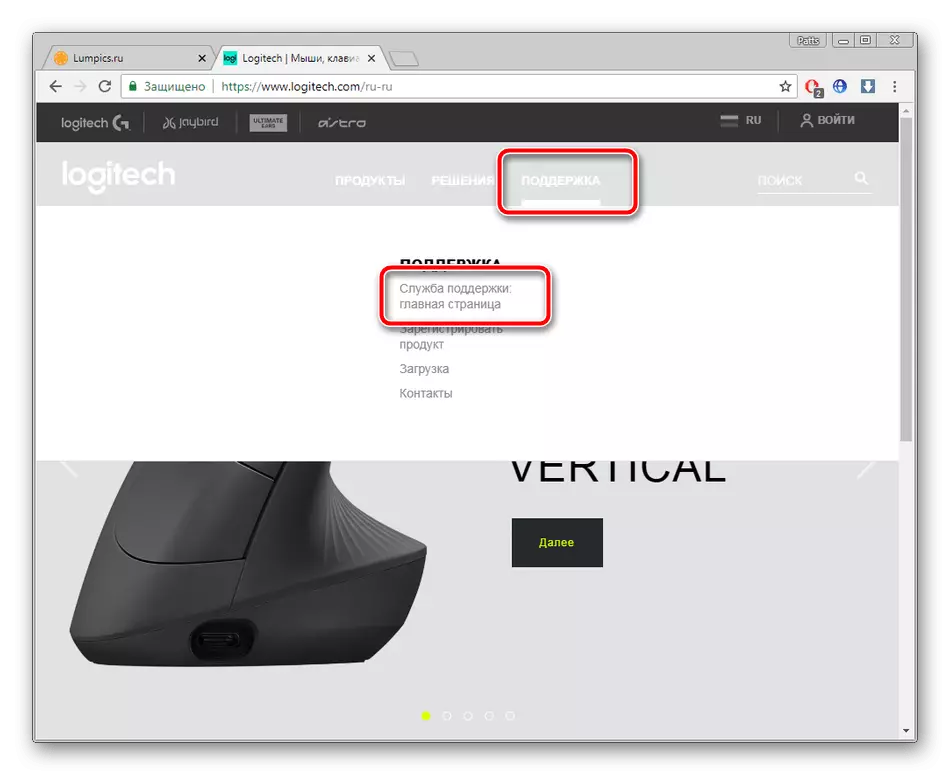

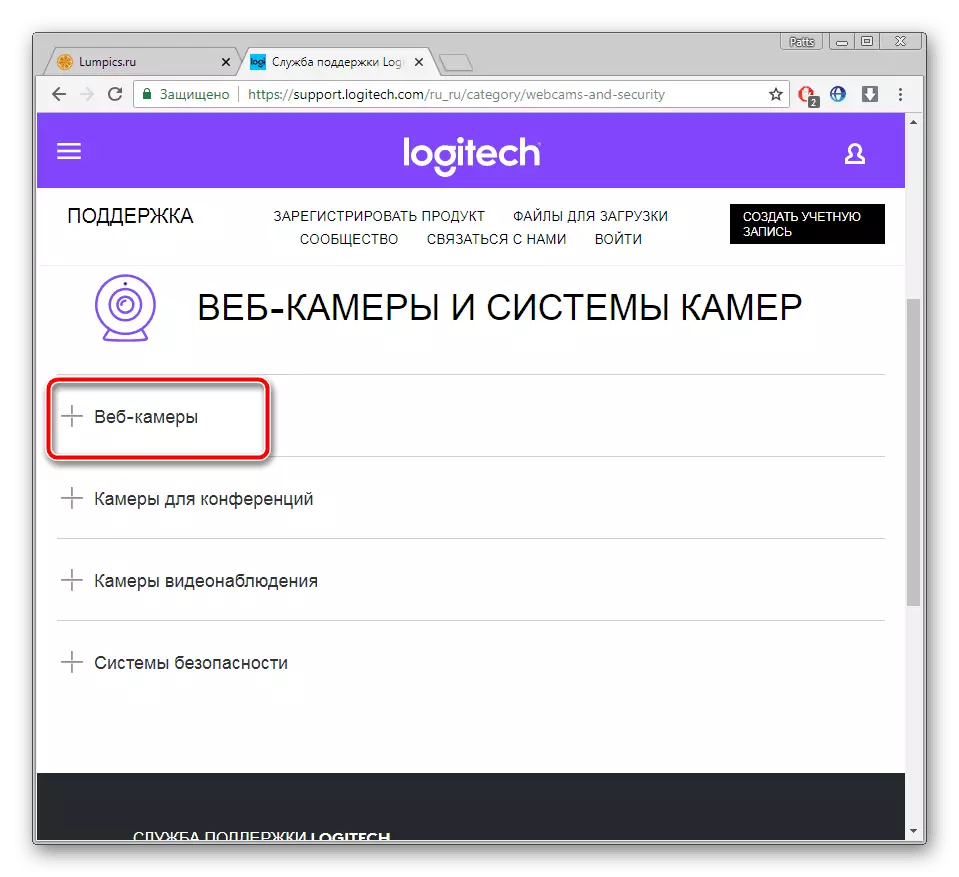
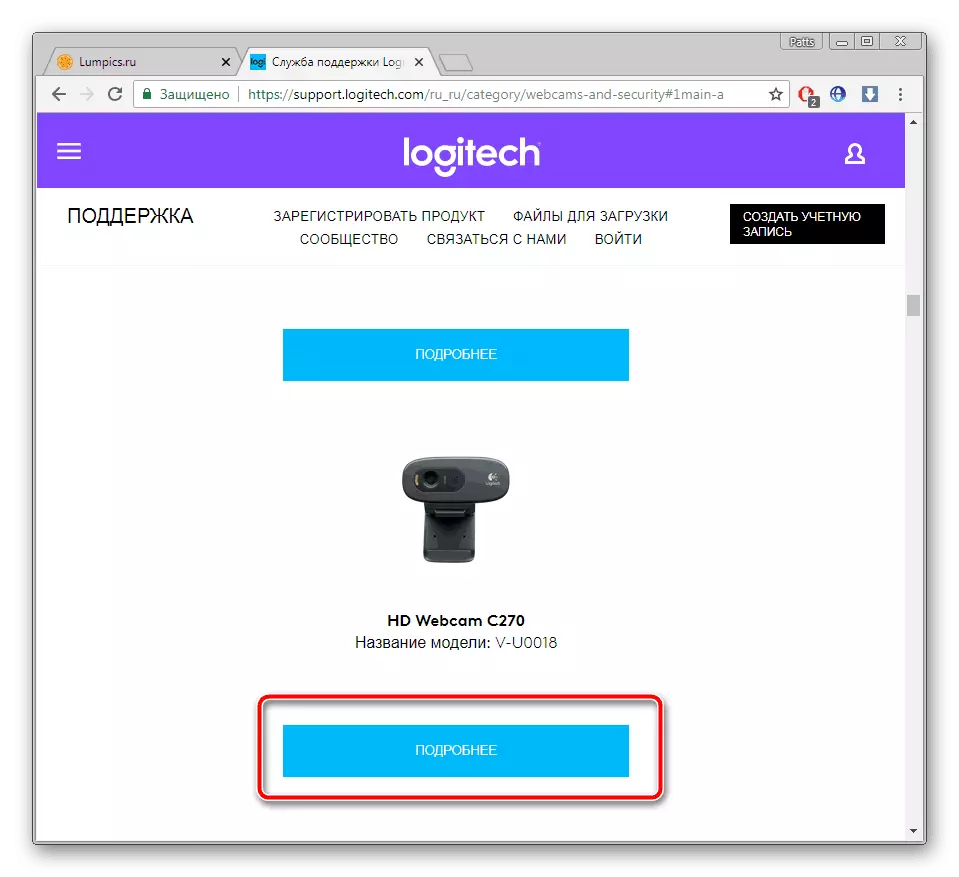






Сіз конфигурация бағдарламасын іске қосуыңыз керек және бүкіл процесс кезінде экранда көрсетілетін нұсқауларды орындаңыз. Оларда қиын ештеңе жоқ, олар ашылатын терезеде не жазылғанын мұқият оқып шығыңыз.
2-әдіс: драйверлерді орнатуға арналған бағдарламалар
Бірқатар бағдарламалар бар, оның негізгі міндеті компьютерге қосылған компоненттер мен перифериялық жабдықтарды сканерлеу және олармен байланысты жүргізушілерді іздеуде. Мұндай шешім құрылғыларды дайындау процесін едәуір жеңілдетеді, негізінен тәжірибесіз пайдаланушылар үшін. Ол мұндай бағдарламалық жасақтаманы шамамен бірдей принцип бойынша жұмыс істейді, бірақ әр өкілдің функционалды ерекшеліктері бар. Оларды төмендегі сілтеме бойынша басқа мақалада кездестіріңіз.Толығырақ: драйверлерді орнатудың ең жақсы бағдарламалары
Сонымен қатар, біздің сайтымызда арнайы бағдарламалар арқылы жүргізушілерді орнатуға көмектесетін екі материал бар. Олар мұны жүргізушіге арналған шешім арқылы және DriverMax арқылы жүзеге асыру туралы егжей-тегжейлі сипаттайды. Осы мақалаларға өтіңіз Төмендегі келесі сілтемені орындай аласыз.
Ары қарай оқу:
Драйверді жүргізушілердегі драйверлерді қалай жаңартуға болады
Драйдермакс көмегімен драйверлерді іздеңіз және орнатыңыз
3-әдіс: веб-камера идентификаторы
WebCam Logitech C270 өзінің бірегей кодтары бар, ол операциялық жүйемен жұмыс кезінде пайдаланылады. Арнайы онлайн-ресурстар сізге сәйкестендіргішті біле отырып, жабдыққа қолайлы файлдарды жүктеп алуға мүмкіндік береді. Бұл әдістің артықшылығы - сіз үйлесімді бағдарламалық жасақтаманы таба аласыз және қателеспеңіз. Жоғарыдағы құрылғының соңы келесідей:
USB \ VID_046D & pid_0825 & mi_00

Сіздерді басқа мақалада осы тақырып бойынша пайдаланылған басқарумен танысуға шақырамыз. Онда сіз идентификатордың қалай анықталғанын және жүргізушілерді іздеудің қай драйверлері ең жақсы және танымал болып саналатынын білесіз.
Толығырақ: Аппараттық драйверлерді іздеу
4-әдіс: кіріктірілген OS құралы
Өздеріңіз білесіздер, Windows амалдық жүйесі сақтау құрылғысындағы немесе Интернет арқылы драйверлерді іздейтін өзінің қызметтік бағдарламасымен жабдықталған. Бұл әдістің артықшылығы барлығын сайттарда іздеу немесе арнайы бағдарламалық жасақтаманы пайдалану қажет емес деп санауға болады. Тек құрылғы менеджеріне өтіп, қосылған веб-камераны тауып, бағдарламалық жасақтаманы жаңарту процесін іске қосыңыз.
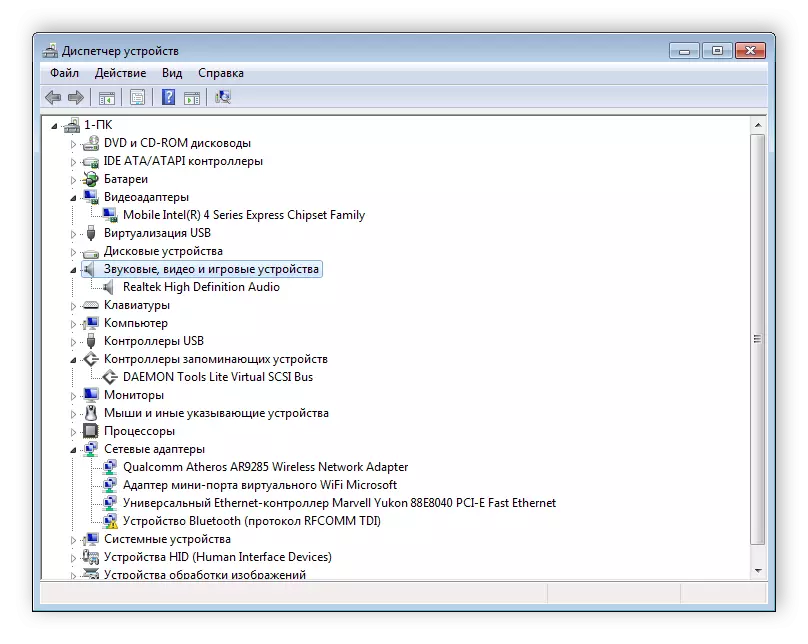
Толығырақ: Драйверлерді стандартты Windows құралдарымен орнату
WebCam Logitech C270 драйверсіз дұрыс жұмыс істей алмайды, ол осы мақалада сипатталған процесс міндетті болып табылады. Бұл өте ыңғайлы болатындығын анықтау керек. Біз сізге қарастырылып жатқан құрылғыны табуға және жүктеуге көмектесеміз деп сенеміз және бәрі ешқандай қиындықсыз өтті деп сенеміз.
